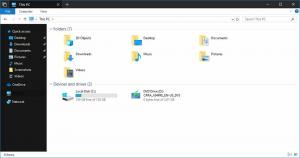Како приказати екстензије датотека у оперативном систему Виндовс 11
Данас ћемо прегледати неколико метода за приказивање екстензија датотека у оперативном систему Виндовс 11. Виндовс 11 подразумевано сакрива све екстензије датотека. Екстензије датотека су два, три или понекад више слова (могу да садрже и бројеве) после назива датотеке и тачке. Узмимо, на пример, текстуалну датотеку под називом Доцумент.ткт. „Доцумент“ је његово име, а „.ткт“ је екстензија датотеке за обичне документе са чистим текстом.
Сакривање екстензија датотека у оперативном систему Виндовс 11 спречава ненамерно разбијање датотека случајном променом њихових екстензија када их преименујете. Такође, даје мало чистији изглед Филе Екплорер-у. У исто време, скривање екстензија датотека намеће одређене безбедносне ризике, јер неко можда жели да вам науди систем слањем злонамерне датотеке прерушене у Ворд документ, слику, видео или било који други безопасан објекат. Запамтите: Никада не отварајте датотеку за коју се чини да има регуларну екстензију упарен са еке, мси или длл, на пример, НотВирус.јпг.еке.
Виндовс 10 је имао „Прикажи екстензије датотека" команда на траци у Филе Екплорер-у. Та опција се може користити за омогућавање или сакривање екстензија са само два клика. Међутим, у оперативном систему Виндовс 11, Филе Екплорер је прошао кроз радикалне промене дизајна. Трака је нестала и одузела је многе згодне опције које су сада закопане дубоко у различитим Виндовс подешавањима и аплетама контролне табле.
Прикажи екстензије датотека у оперативном систему Виндовс 11
- Отвори Опције фолдера дијалог помоћу Виндовс претраге (Победити + С); унесите „опције истраживача датотека у поље за претрагу.
- Пребаците се на Поглед таб.
- у "Напредна подешавања" листу, пронађите "Сакријте екстензије за познате типове датотека" опцију и искључите је (поништите избор).
- Кликните У реду да примените промену.
Пре него што:
После:
Сакриј екстензије датотека у оперативном систему Виндовс 11
Ако желите да сакријете екстензије датотека у оперативном систему Виндовс 11 и вратите подразумеване вредности, поновите горњи поступак и означите „Сакријте екстензије за познате типове датотека" опција.
Сада, ако отворите фасциклу у Филе Екплорер-у или освежите радну површину, датотеке неће имати приказане екстензије.
Међутим, за одређене датотеке Филе Екплорер увек сакрива екстензије. А за неке од њих то их чини увек видљивим, без обзира на корисничку опцију која је горе прегледана. На пример, можда сте већ приметили да ДЛЛ екстензија датотеке је увек видљива.
Два следећа поглавља ће вам објаснити зашто се то дешава.
Прикажи само одређене екстензије датотека у оперативном систему Виндовс 11
Стандардна опција за приказивање или сакривање екстензија датотека у оперативном систему Виндовс 11 не дозвољава навођење изузетака. Можда ћете желети да сакријете све екстензије осим еке и мси. Ево како да омогућите одређене екстензије датотека у оперативном систему Виндовс 11.
Да бисте приказали само одређене екстензије датотека у оперативном систему Виндовс 11, урадите следеће.
- Отворите уређивач регистра у оперативном систему Виндовс 11. Можете користити Победити + Р пречица са
регедиткоманду, или било који други метод који волите. - Отворите проширење
ХКЕИ_ЦЛАССЕС_РООТ. овде пронађите екстензију коју желите да се појави поред имена датотеке, на пример,.доцк. - Пронађите (подразумевану) вредност и погледајте њене податке о вредности, такође познате као
ПрогИД. У нашем случају јестеРеч. Документ.12.Запишите или запамтите. - Сада, идите на
ХКЕИ_ЦЛАССЕС_РООТ\КСКСКСКСкључ, где је КСКСКСКС ПрогИД из претходног корака. На пример,ХКЕИ_ЦЛАССЕС_РООТ\Ворд. Документ.12. - Кликните Датотека > Ново > Вредност низа. Преименујте нову вредност у
АлваисСховЕкт. - Одјавите се и поново одјавите са свог корисничког налога. Можете такође поново покрените рачунар да примените промену.
Сакријте одређене екстензије датотека у оперативном систему Виндовс 11
Слично као у претходном одељку овог чланка, можете подесити Виндовс 11 да приказује све екстензије датотека осим једне или неколико. Поновите све кораке осим 5. Уместо АлваисСховЕкт, креирајте НеверСховЕкт кључ.
Након што поново покренете Филе Екплорер или цео систем, Виндовс ће приказати све екстензије датотека осим оних са НеверСховЕкт кључеве у регистратору са екстензијама датотека омогућеним у Филе Екплорер-у.